音声合成ソフトを使用した動画は投稿者が顔を出さずとも動画投稿ができるということで人気を博しており、ゆっくりやボイスロイドを使った動画は近年伸びています。
さらに、四国めたんやずんだもんをはじめクレジット表記をすれば、無料かつ商用利用もできる「VOICE VOX」が公開されたことで、合成音声による動画投稿のハードルが下がりました。
身近になった動画投稿を「ゆっくりムービーメーカー」を使って動画制作してみたものの、動画1本作るのに、何日もかかる。
このような悩み多いかと思います。
合成音声の動画に限らず、初めのうちは作成時間や質に応じて動画の視聴数が伸びるわけではありません。
したがって、思うように数字が伸ばせず動画投稿をやめてしまう人が多いことでしょう。
確かに、ゆっくりボイス・VOICEROID・VOICEVOXなどを使った動画制作は、実写(自分の声を吹き込む)とは違い、テキストを打ち込んで、イントネーションを変更するといったボイス編集もあるので、実写の動画よりも完成に時間がかかってしまいます。
しかし、ボイスの調音をそこまで重視しなければ、ゆっくりやボイロ・ボイボの動画は、台本さえあれば実写動画に劣らない速度で簡単に完成させることができます。
ボイスの調音も大切ですが、質を下げて動画の量を増やすことも大切です。
本記事はできるだけ早く動画を作ることに焦点をあててを紹介します。
- ゆっくりボイスやボイロ・ボイボを使った動画を作成したい。
- 毎日投稿ができるようになりたい。
- CSVを使った編集ができるようになりたい。
動画編集は、完成に非常に時間がかかります。
さらに、初心者が時間をかけて作った動画は、他作品に埋もれてしまいます。
ココナラでは、動画編集を仕事にする人に質の高い、ゆっくり動画の作成を依頼ができます。
ゆっくりムービーメーカー

ゆっくりMovieMakerは、饅頭遣いのおもちゃ箱で配布、開発しているゆっくり茶番、実況、解説などの動画編集ソフトです。
最新のゆっくりムービーメーカーのバージョンは、YMM4であり、AquesTalk(霊夢・魔理沙などの合成音声)の他、VOICEVOXやVOICEROID動画制作支援ツール「VoiceroidUtil」を使用して、VoiceRoidを読み込むことができます。
さらに、前バージョンでは、動画の出力は「AvUtil」を使わなければいけなかったものの、YMM4から動画出力機能が搭載されて、倍速プレビュー、フィルター機能、台本機能などYMM3から飛躍的に機能が強化されました。
YMM4の更新は日々されています。
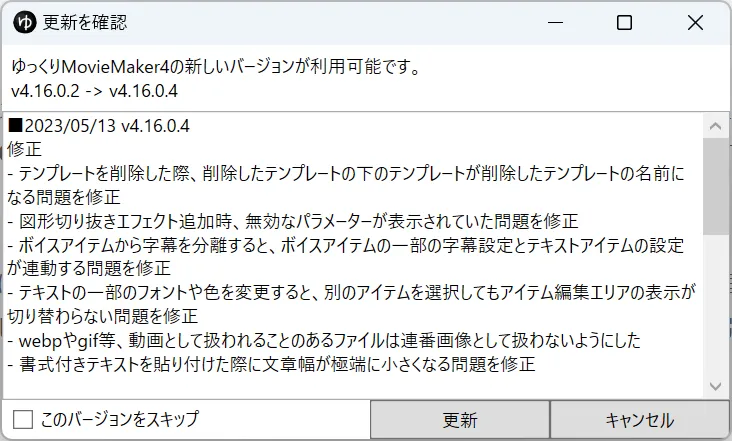
ゆっくりムービーメーカーは収益がないときは、無償で使用することができますが、広告収入などが発生した場合はライセンスを購入しなければいけません。
個人利用ライセンスの対象外となる使い方(収益化、法人利用、学校での利用等)をする場合、 「AquesTalk使用ライセンス 商用コンテンツ向け」 または 「AquesTalk1使用ライセンス」 「AquesTalk2使用ライセンス」 「AquesTalk10使用ライセンス」 の3つを購入する必要があります。※ AquesTalkの音声を全く使用しない場合でも、ライセンスの購入が必要になります。
商用利用・広告付き動画を投稿したい
しかし、公式によると、AquesTalkがインストールされていない場合の「ゆっくりMovieMaker4 Lite」では、商用でも無料です。
AquesTalkがインストールされていない場合
YMM4Lite本体は商用・非商用問わず無料でご利用いただけます。
商用利用・広告付き動画を投稿したい
サードパーティー製音声合成エンジンを利用する場合、別途ライセンスを取得する必要がある場合があります。
VOICE VOX
VOICEVOXは、「ヒホ(ヒロシバ)」氏によって開発され、2021年8月1日に公開された音声合成ソフトウェアです。入力されたテキストを受け取り、それを音声に変換することができます。
ユーザーは、音声の高さ、速さ、抑揚、声の種類などを調整して声の質や話し方を自由にカスタマイズできます。
オープンソースであるため、開発者や研究者として参加することも可能です。
さらに、無料かつ商用利用が可能(使用音声によって別々)であるため主に解説動画やコント動画に使用されています。
※ただし、使用する際は概要欄や動画内などにクレジット表示が必須となります。
ブログで使用する際も、同様にクレジット表記が必要になります。
参考ページ:「ニコニコ大百科-VOICEVOXとは」
クレジットについて:「VOICE VOXー利用規約」
VOICEVOXはYMM4と連携可能です。
csvの台本と併用することが動画編集が短縮できます。
VOICEROID
VOICEROIDは、株式会社エーアイの音声合成ソフトウェアを元にして、株式会社AHSが販売している製品の総称です。
「VOICEROID+」では、自然な発音ができて、「VOICEROID2」ではさらに喜び、悲しみ、怒りなどのパラメータによって感情表現にも対応しています。
購入を検討をする際に、「キャラクター一覧」から考えても、VOICEROIDの数が多すぎることからどれを買おうか迷わると思います。
自分のお気に入りのキャラクターをおすすめします。また、VOICEROIDは日を追うごとに進化して同じキャラクターでも新製品が発売されます。
クオリティーを求めるならば、最近は発売されたものを購入することもおすすめです。
台本を作る

本記事では、動画の質は下がるものの最速で作る方法を紹介します。
その方法は、前述したYMM4から搭載された機能である「台本」を使用します。
この台本はCSVファイルを登録することで読み込むことができます。
CSVファイルとは、「Comma Separated Value」の略で、値を「,(カンマ)」で区切ったテキスト形式で表現するファイルのことです。
こちらの記事では、CSVの詳細の使い方、表計算ソフト(Excel・スプレッドシート)を使用するメリットを紹介しています。
CSVファイルの最大のメリットは互換性が高いところです。CSVファイルはテキストデータなので、様々なソフトで開くことができます。MicroSoftのExcelとGoogleのスプレッドシートで作成できます。
Excel・スプレッドシート
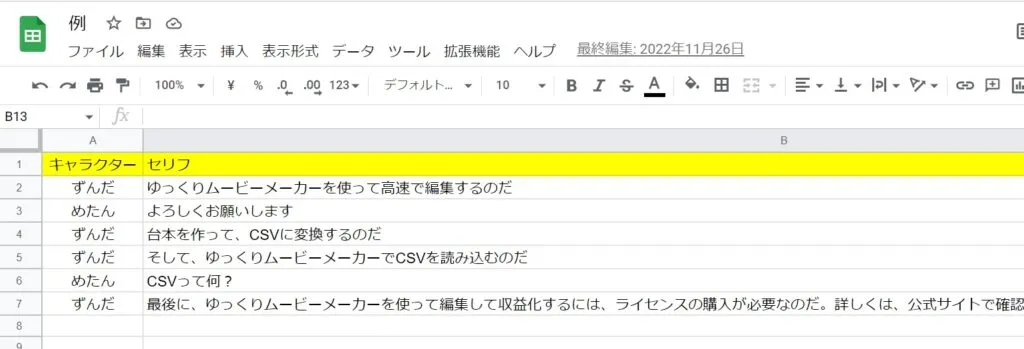
CSVファイル
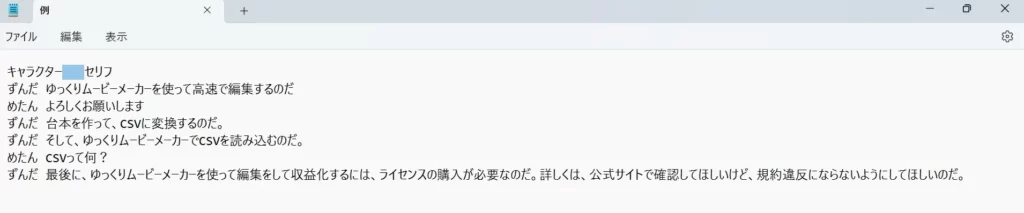
Officeは有料のイメージがあるかと思います。
しかし、Web版のOfficeであれば、無料で利用できます。
Excel・スプレッドシートはいずれも無料で使えるので、自分に適したソフトを使ってみてください。
台本を作成しますが、セルを縦(列)に沿って使います。
A列にキャラクターの名前、B列にセリフを入力します。
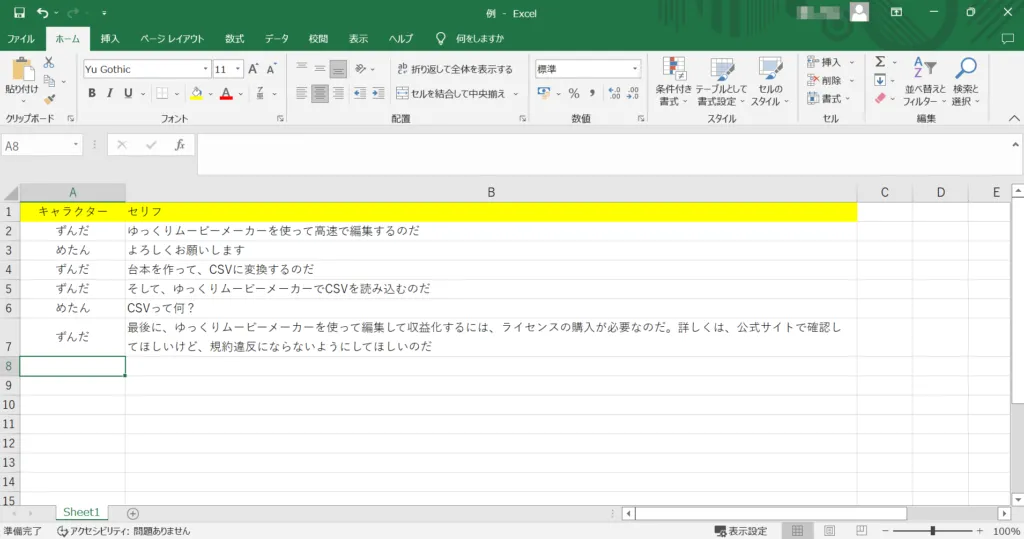
キャラクターの列に名前を入れます。ずんだもんや四国めたんなどと入れてもよいですし、ずんだ、めたんのように簡易的にしてもよいです。
そして、セリフですが、初めにセルの設定をします。左揃え・折り曲げて全体を表示するにしておくと、視覚的に何文字かわかるので、文字の調節がしやすいです。
画像のような幅において、2.5行以上は字幕が長くなってしまうので、そのようなときは2つに分けた方がよいです。
台本をCSVファイルに変換

それぞれの拡張子は、Excelの場合は、.xlsxで、スプレッドシートの場合は、.gsheetです。
ゆっくりムービーメーカーではCSVファイルの読み込みは可能ですが、これらの拡張子は読み込むことができません。
したがって、台本を完成しましたら、ファイルを変換していきます。
Excelでcsvファイル変換
Excelでは、上部のファイルメニューをクリックします。
項目の中から「名前を付けて保存」を選択します。
フォルダーマークの「参照」を選択して、ファイルの種類の中から「CSV UTF-8(コンマ区切り)」を選択します。
ファイル名を入力し、「保存」をクリックします。
保存先は、デスクトップなど分かりやすいところにしてください。
これで、Excel上のデータがCSV形式で保存されます。
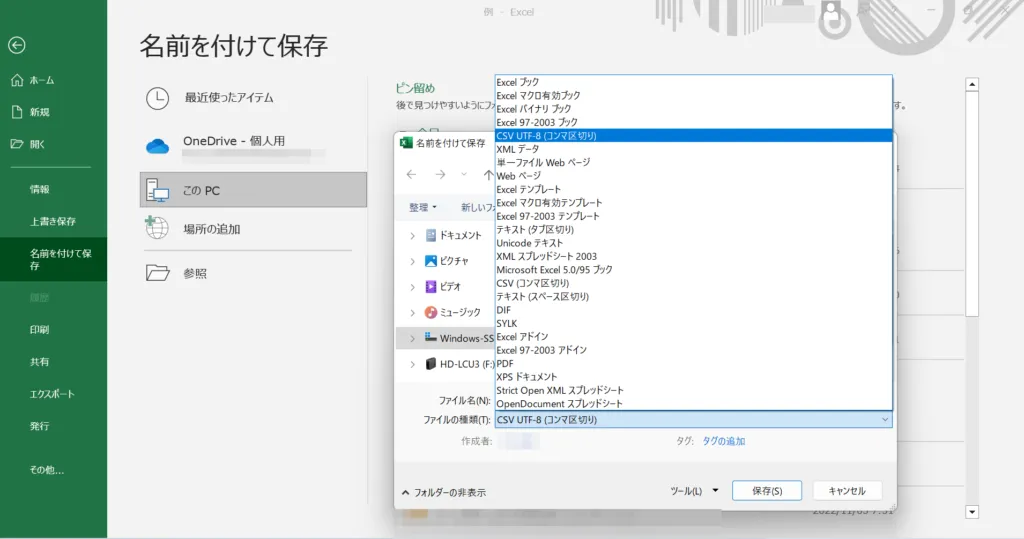
スプレッドシートでcsvファイル変換
Excelと同様にファイルメニューをクリックします。
項目のうち「ダウンロード」を選択します。
「ダウンロード」にマウスカーソルを合わせて、ドロップダウンメニューをクリックし、カンマ区切り形式(.csv)を選択します。
これで、スプレッドシート上のデータがCSV形式で保存されます。
ファイル名を指定すると、ファイルがダウンロードされます。
前述の通り、ダウンロード先はわかりやすい場所にしましょう。
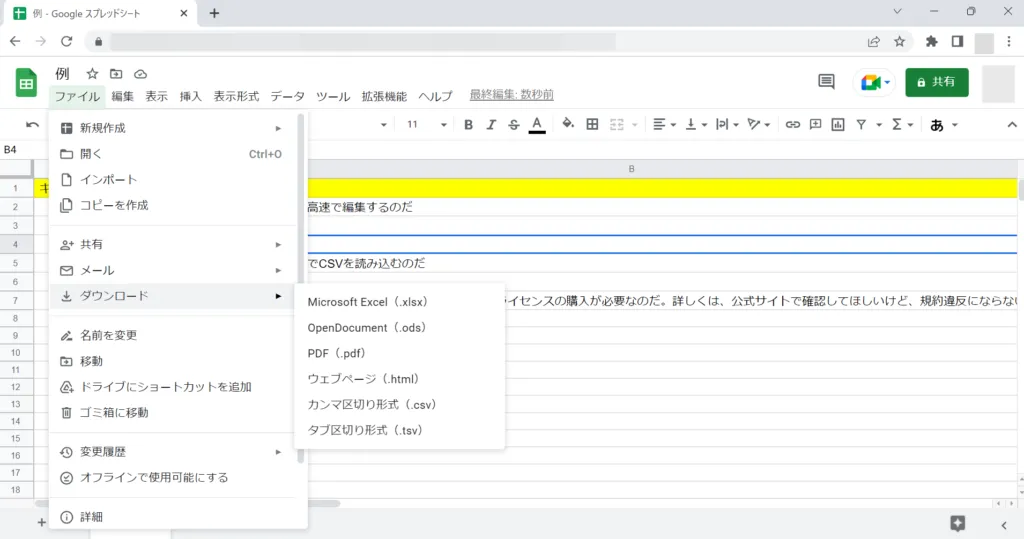
ゆっくりムービーメーカーで読み込む
ゆっくりムービーメーカーを起動し、メニューバーのファイル→台本ファイルを開くを選択します。
キャラクター・セリフと説明のために振り分けましたが、このようにキャラクターも人物として認識するので、普段は使わないことをおすすめします。
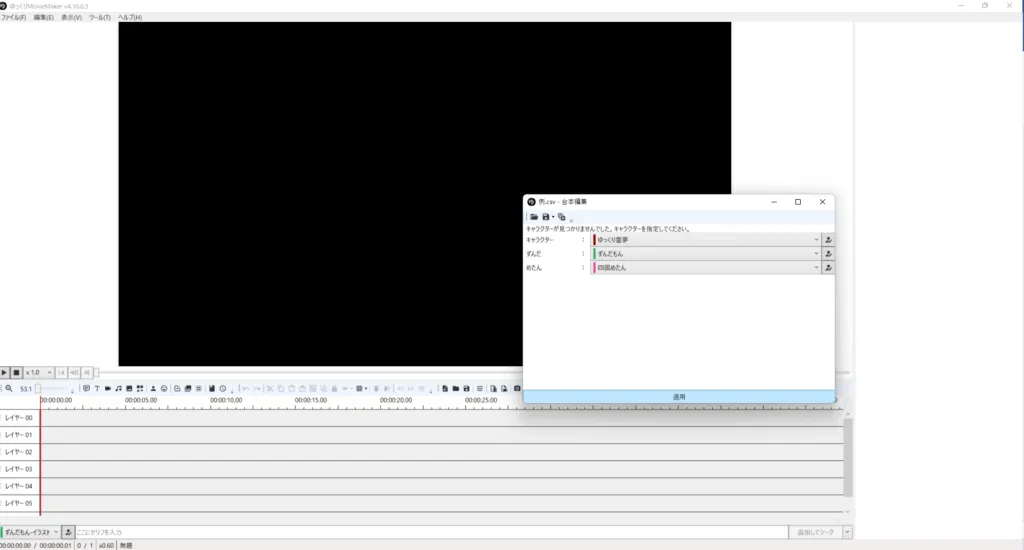
台本編集で適用しタイムラインに追加するとセリフが生成されて、セリフが一括で読み込まれます。
本記事では、質よりも早さを重視しているため、イントネーションは疎かになっています。
どうしても抑揚などが気になる場合は、サイドにある発音である程度変更できます。
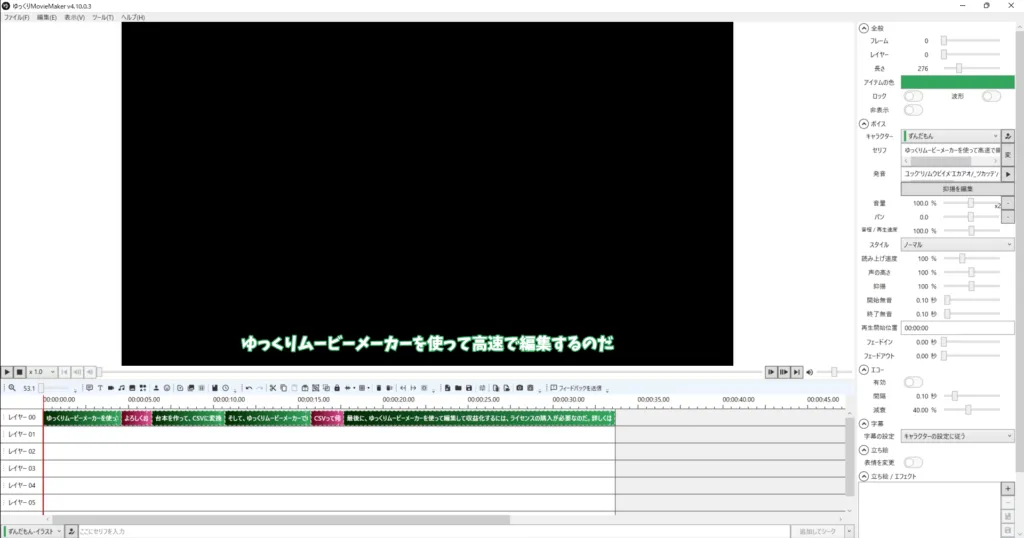
高品質な動画編集
ここまで、csvを使って一括でymm4に台本を書きこむ方法を紹介しました。
実際このような編集方法は、やはりイントネーションがおかしくなってしまうので、ルーチェ氏が制作された「VoiceroidUtil」を使用することをおすすめします。
VoiceroidUtilは、名前の通り、「Voiceroid」の音声をymm4に書き込むことができるソフトです。
その他にも、AviUtl拡張編集やymm3との連携、入力文の再生・保存ができます。
詳細は、本人が公開しているページ、動画を見てください。
その他にも、口パクやまばたきは一度設定するだけで以降変更する必要がなく、簡単に動画の質を上げることができます。
是非、試してみてください。
まとめ
ゆっくりムービーメーカー4は非常に編集しやすいソフトで、CSVを使えば高速かつ簡単に編集ができますので、毎日投稿も可能になります。毎日投稿を継続すれば、チャンネル登録者やフォロワー増加につながります。
是非、たくさんの動画を投稿して楽しんでください。
参考作品で画像でも紹介していますが、ゆっくりムービーメーカーは収益化や教育の場で使う場合はライセンス購入が必要になります。






